Проверка Linux на вирусы
Раньше мы уже говорили о вирусах в Linux. Большинство людей считают, что вирусов в Linux нет и кое в чем они правы. Ведь вредоносных программ, которые сами могли бы распространятся по системе и заряжать другие компьютеры в сети минимум. Известные широкой общественности программы такого рода для Linux можно сосчитать на пальцах. Но есть и другой тип угроз, более характерный для Linux.
Это руткиты, программы которые устанавливаются вручную и скрывают свою деятельность в системе.
Эти программы могут предоставлять установившему их человеку полный доступ к вашей системе, вычислительным ресурсам и данным. Не стоит недооценивать эту опасность. Если ваш компьютер подключен к интернет без использования локальной сети (роутера) и без технологии NAT, то обратится к нему может любой человек из сети провайдера. Для этого даже не обязательно знать ваш IP адрес. Злоумышленник может просто перебирать все адреса в своей подсети и если на вашем компьютере или сервере окажется искомая им уязвимость, например слабый пароль ssh или любая другая уязвимость в системном сервисе программная или недостаток настройки — ваш компьютер будет взломан.
Настройка автовыплаты награды за академию!!!Asterios, Hunter x55
Проверка Linux на вирусы
Чтобы понять не подключался ли кто к вашему компьютеру, вы можете посмотреть содержимое файла /var/log/audit.log или /var/log/secure.
tail -f /var/log/secure
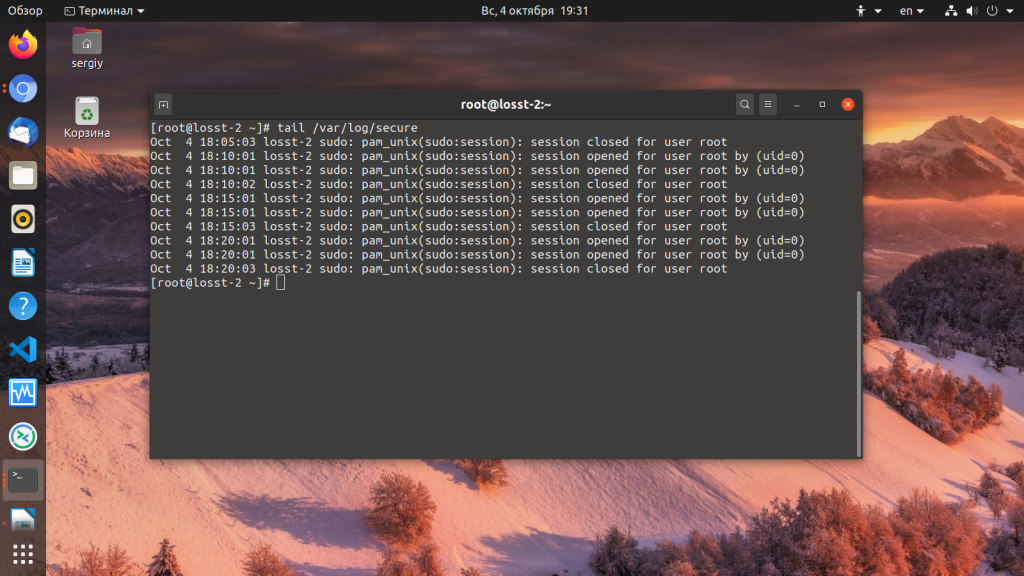
Здесь фиксируются все события в системе, в том числе неудачные попытки входа по ssh. Я был удивлен когда увидел что мой пароль пытались подобрать. Также можно посмотреть логи сервиса sshd с помощью journalctl:
sudo journalctl _SYSTEMD_UNIT=sshd.service
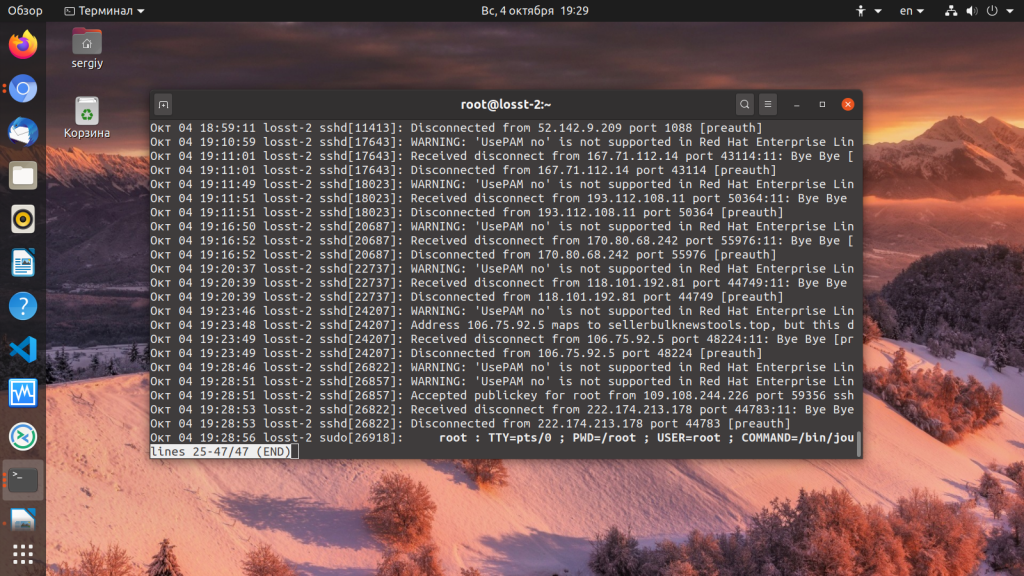
Ну а если уже хакер получит доступ к вашей системе, тут у него уже много вариантов для действий — всплывают все уязвимости в системных библиотеках и ядре, которые можно использовать для обхода защитных механизмов Linux и повышения привилегий в системе. Поэтому не лишним будет следить за актуальностью своего программного обеспечения, в новом ПО скорее всего, уже закрыли известные уязвимости, а также иногда проверять компьютер специальной программой для поиска руткитов. В этой статье мы рассмотрим как проверить компьютер на вирусы в Linux.
Для поиска руткитов мы будем использовать утилиту rkhunter или RootkitHunter, а также chkrootkit. Мы рассмотрим как ее установить и настроить для правильной проверки. Вообще, я больше склоняюсь к первой, она новее и имеет больше функций.
Поиск вирусов с помощью RkHunter
RkHunter (Rootkit Hunter) — это инструмент для сканирования системы Linux / Unix с открытым исходным кодом, выпущенный под лицензией GPL. Утилита выполняет сканирование Linux на предмет руткитов, бекдоров, локальных эксплойтов и уязвимостей. На данный момент известно 349 руткитов, и всех их программа может найти, если они были установлены в вашей системе. Программа — всего лишь скрипт, позволяющий проверить локальные файлы, и обнаружить известные руткиты. Также выполняется проверка изменения системных команд, файлов запуска, а также проверка сетевых интерфейсов, на предмет прослушивания определенных портов.
Как работает приложение для отслеживания собак HUNTER Electronics.
Установить программу в Ubuntu можно командой:
sudo apt install rkhunter
В CentOS надо выполнить такую команду:
sudo yum install rkhunter
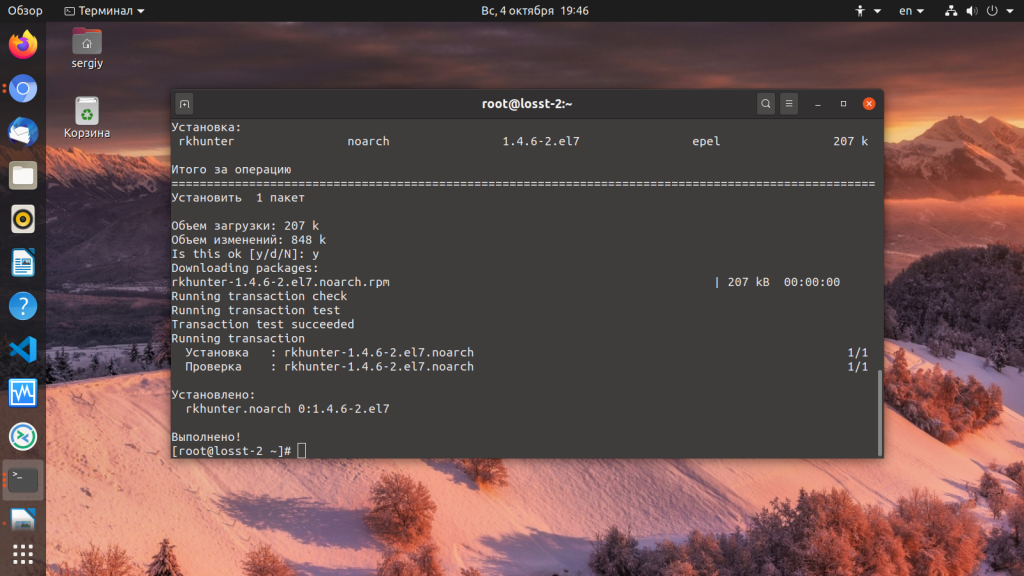
Если у вас другой дистрибутив, вы всегда скачать установочный скрипт на SourceForge:
tar -xvf rkhunter-1.4.2.tar.gz
cd rkhunter-1.4.2
./installer.sh —layout default —install
Перед тем как будет выполнена проверка linux на вирусы, необходимо обновить базу данных утилиты. Для этого выполните:
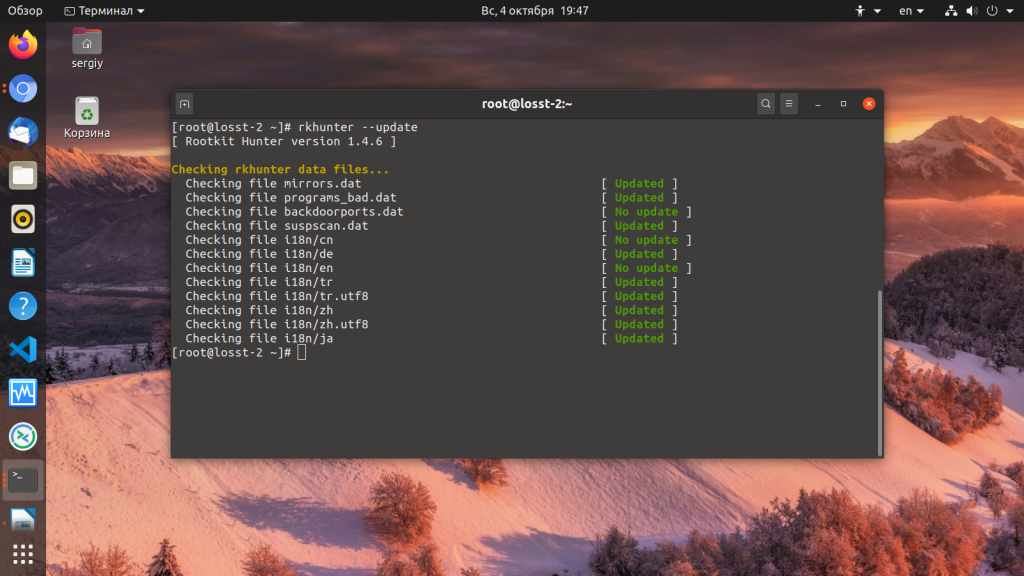
Теперь необходимо собрать информацию о файлах в системе, это нужно, чтобы программа могла понять пытался ли кто модифицировать системные файлы при следующей проверке. Для этого выполните:
Обновление желательно выполнять регулярно, поэтому давайте создадим специальный скрипт и будем запускать его с помощью cron каждый день. Для этого создайте файл скрипта в папке /etc/cron.daily:
Теперь осталось только дать программе права на выполнение:
chmod 755 /etc/cron.daily/rkhunter.sh
С установкой программы разобрались. Сначала давайте рассмотрим основные опции программы которые мы уже использовали, или которые вам могут пригодится:
- —verbose-logging — максимально подробный вывод
- —quiet — минимум информации в выводе
- -l, —logfile — записать лог программы в свой файл
- —cronjob — не интерактивный режим проверки, используется для запуска с помощью cron, отсюда и название.
- —list — позволяет посмотреть какие возможности проддерживает программа, можно передать несколько параметров, test — тесты, lang — языки, rootkits — руткиты.
- —unlock — удаляет файл блокировки базы данных, может быть полезна если предыдущий сеанс работы с программой был завершен некорректно.
- —check — проверка системы
- —update — обновление баз руткитов
- —versioncheck — обновление программы
- —propupd — создать базу данных файлов
Например, чтобы посмотреть все руткиты, которые может найти программа выполните:
sudo rkhunter —list rootkits
Для того чтобы проверить Linux на вирусы всю систему выполните от суперпользователя:
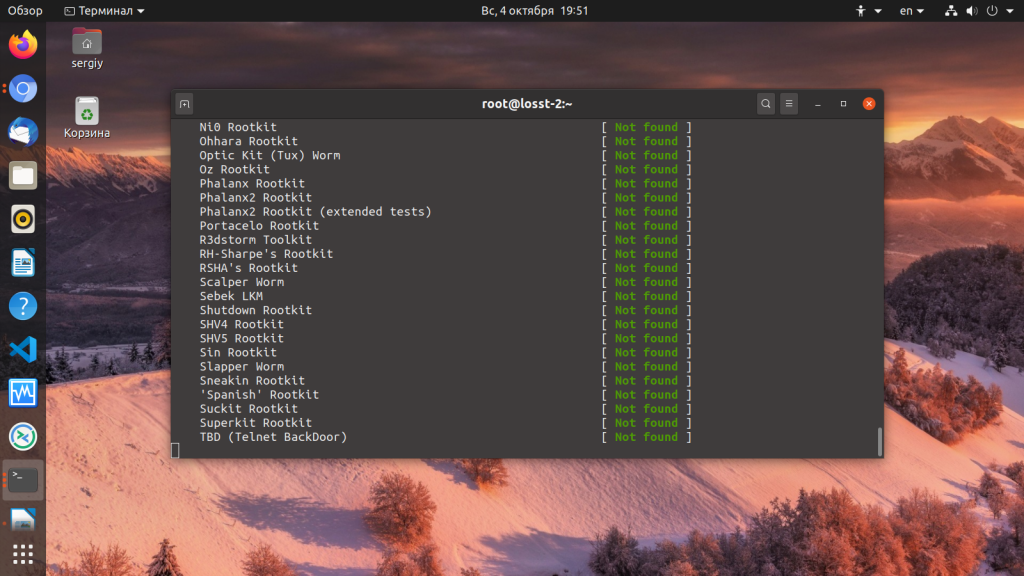
Программа кроме вывода информации на экран, создаст лог проверки. На информацию выводимую во время проверки не обращайте большого внимания, она немного урезана все станет более понятнее при просмотре лога.
К сожалению программа работает только на английском, поэтому, чтобы понять в каком состоянии ваша система вам придется немного понимать английский.
Чтобы вам было более понятно что делает программа и как анализировать ее результаты, давайте рассмотрим лог сканирования.
Сначала программа инициализируется и загружает конфигурационные файлы, здесь нет ничего интересного. Заметьте, что мы рассматриваем лог проверки системы, логи обновления и создания базы данных, они находятся выше в этом же файле, нас не интересуют. Проверка системы начинается с этих срок:
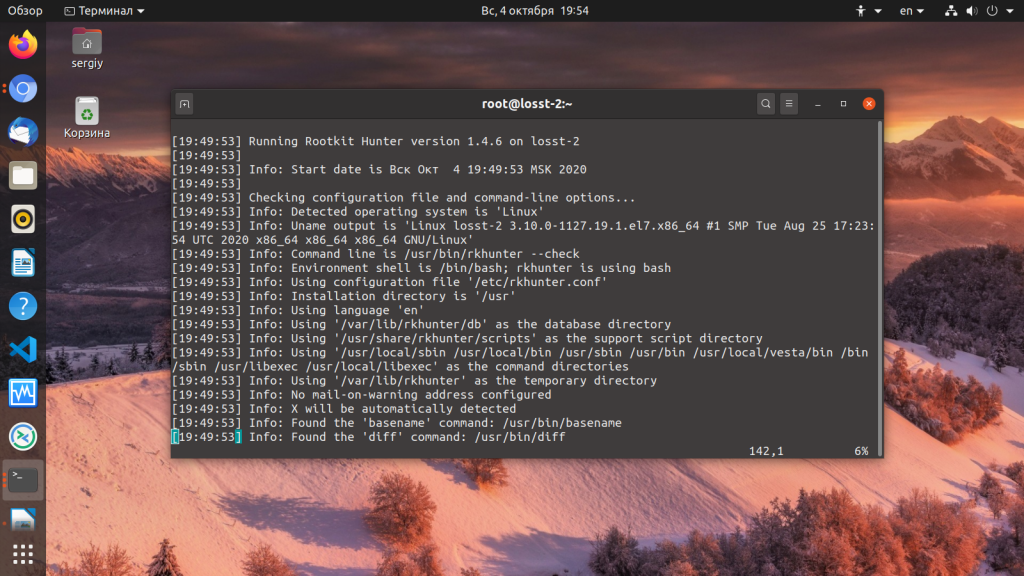
Программа сканирует системные утилиты и пытается выявить там подозрительные признаки, в том числе проводится сравнение хеша утилиты с хешем сохраненным в базе данных, чтобы понять не была ли она изменена. Обычно если с утилитами все хорошо лог заполнен такими строками:
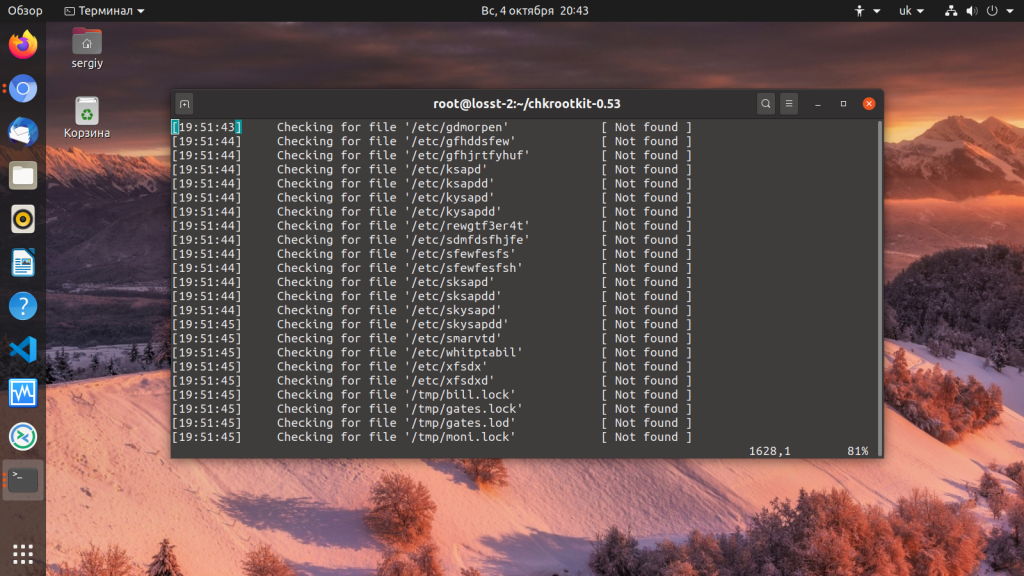
Также выполняется проверка параметров файлов, например если файл должен быть бинарным, а он скрипт, то это не порядок:
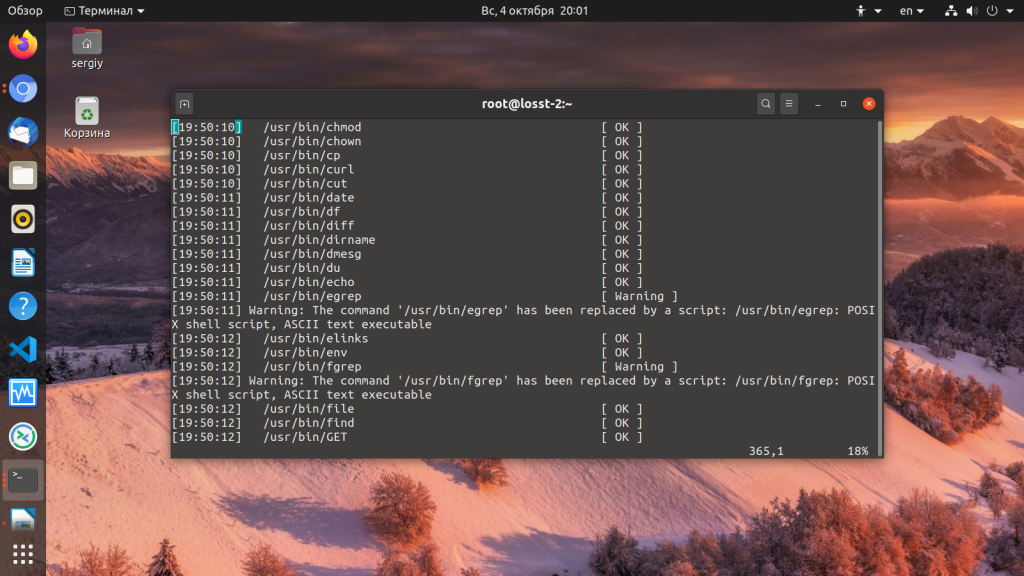
При обнаружении подозрительного файла программа тут же объясняет в чем с ним проблема. Возможно это ложное срабатывание, однако эти файлы вам стоит проверить или можно переустановить пакеты, которым они пренадлежат.
Дальше будет выполнена проверка Linux на вирусы с поиском известных руткитов:
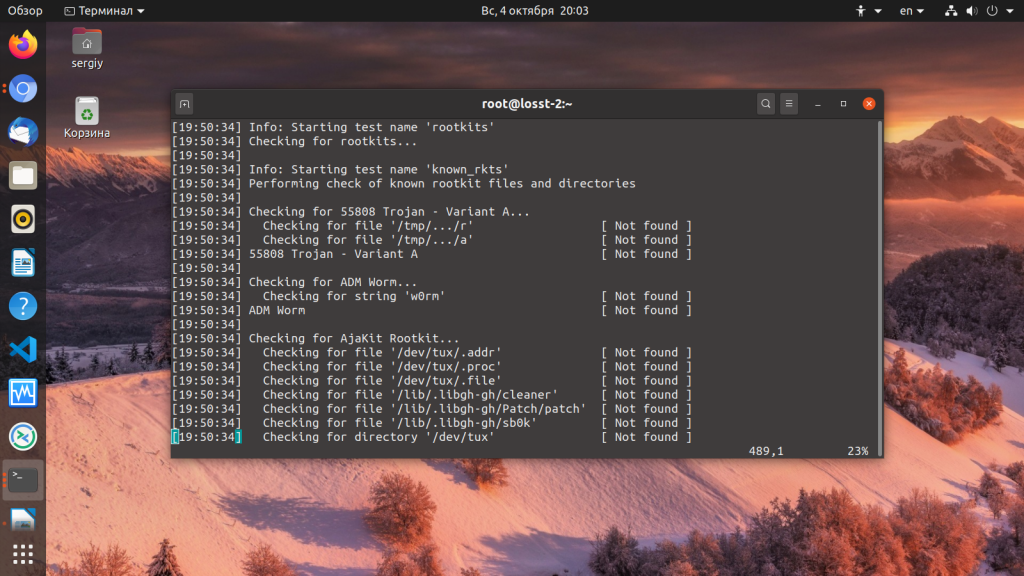
Обычно, если в этом разделе что-то обнаружено, то это значит, что в системе есть руткит и с этим нужно что-то делать, но обычно мы видим строки Not found (не найдено):
Дальше будет запущен поиск нежелательного программного обеспечения:
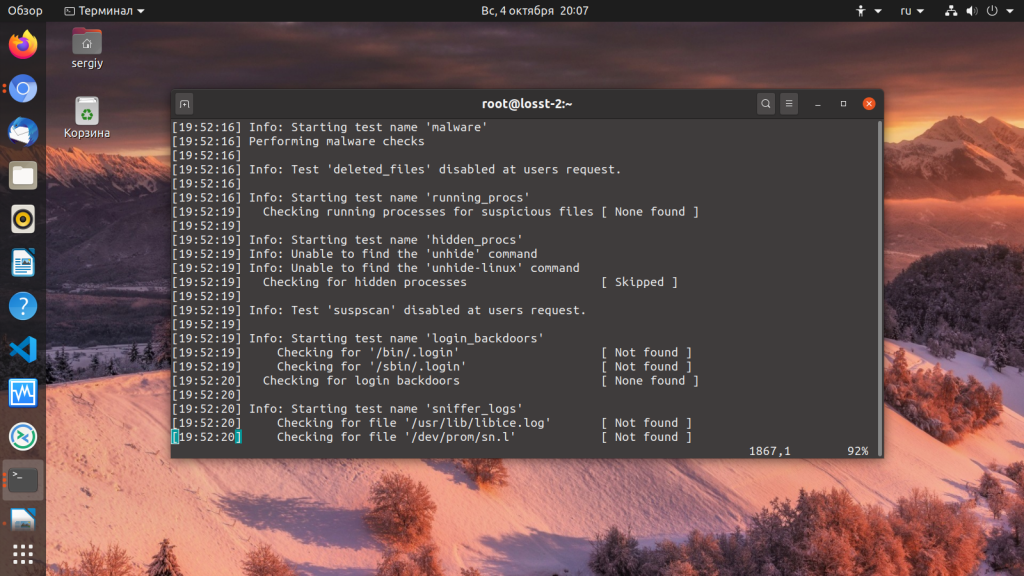
Проверка опасных портов:
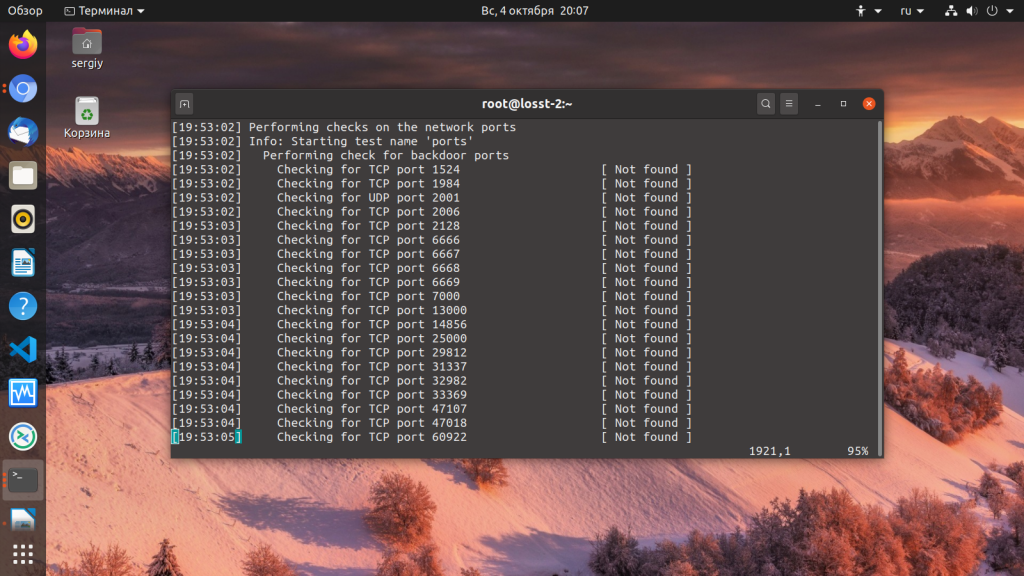
На этапе проверки конфигурационных файлов мы тоже получаем предупреждение:
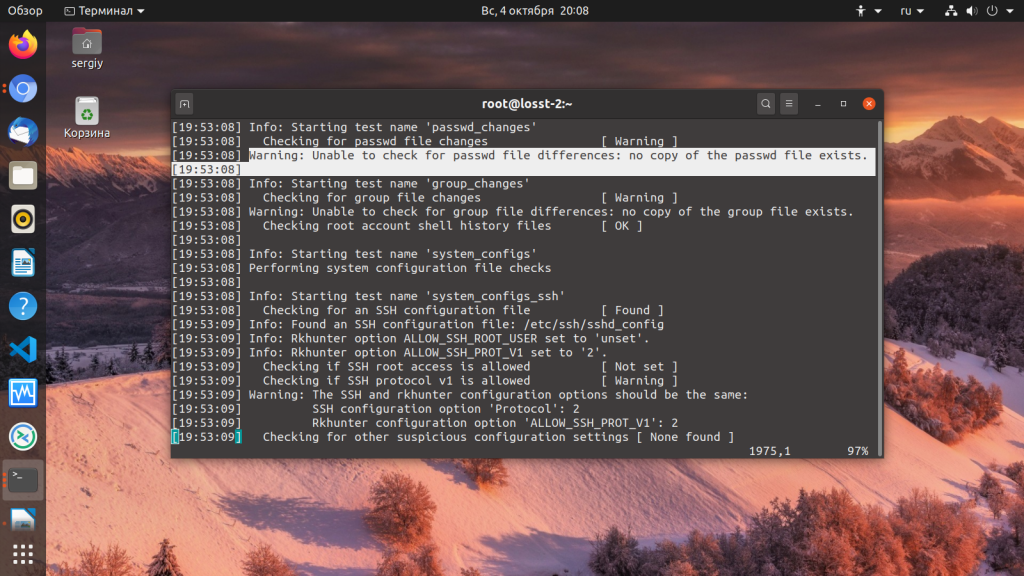
Но здесь видно, что проблема не в вирусе, а в том, что программе просто нет с чем сравнивать.
Дальше выполняется проверка настроек системы, и здесь тоже программе не все нравится:
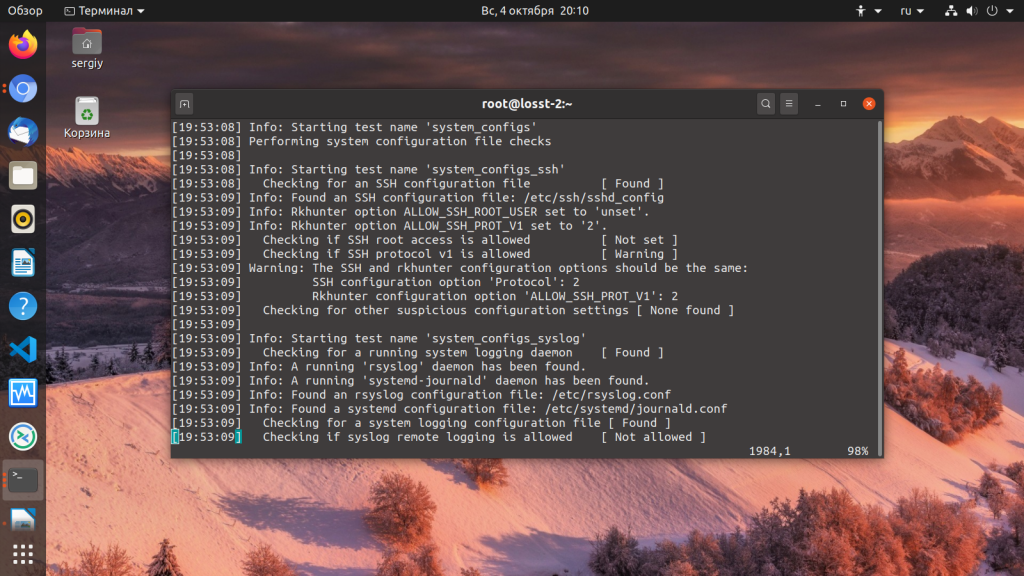
А именно две вещи — разрешенный root доступ по ssh и возможность использовать протокол первой версии для подключения к ssh. И она права, это очень небезопасно.
Дальше будет выполнено сканирование файловой системы:
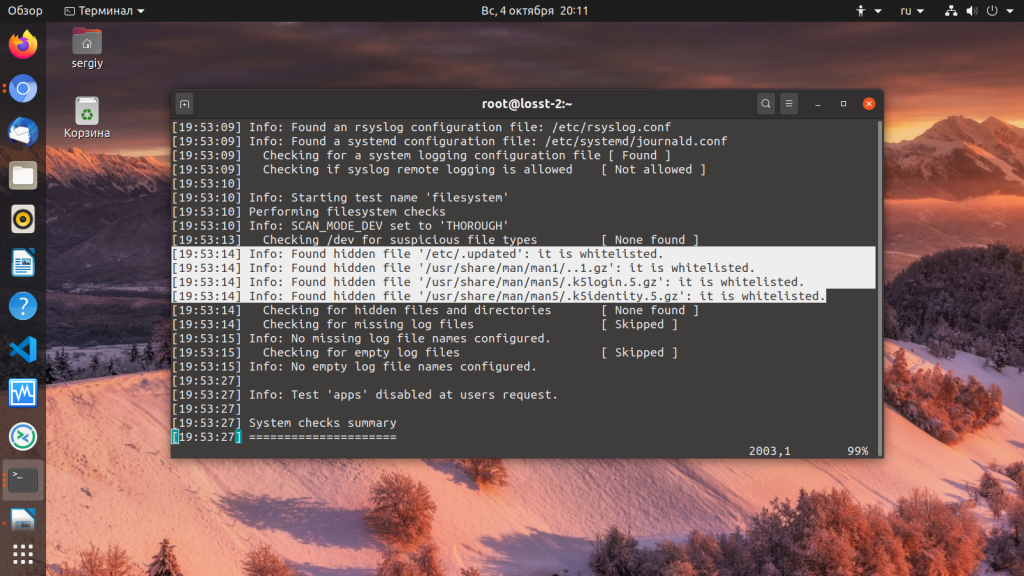
И обнаружено несколько скрытых файлов, но все они, похоже, хорошие. Вы можете отследить какая программа работает с определенным файлом с помощью команды lsof:
sudo lsof | grep /адрес/файла
Осталась проверка приложений:
[12:16:25] Info: Starting test name ‘apps’
[12:16:25] Checking application versions..
И небольшой отчет о найденных проблемах:
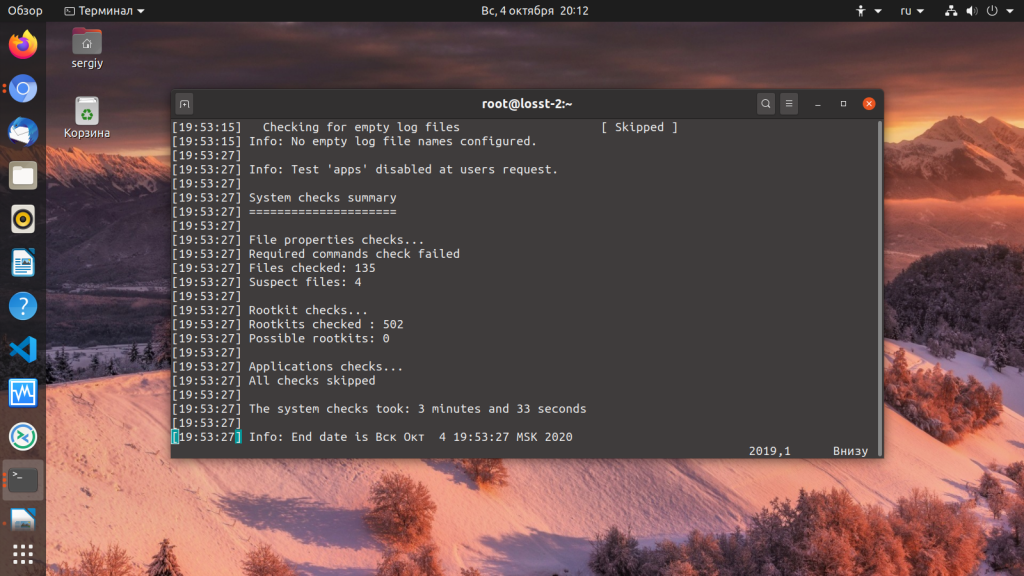
Для удобства просмотра лога вы можете не смотреть его полностью, а выбрать только предупреждения:
sudo cat /var/log/rkhunter.log | grep -A5 «[ Warning ]»
Параметр A5 означает показывать еще пять строк после строки с обнаруженным вхождением, так мы точно ничего не пропустим.
Теперь давайте рассмотрим еще одну программу с помощью которой может быть выполнена проверка Linux на руткиты. Это chkrootkit. Она мнение функциональна, но тоже хорошо делает свое дело.
Поиск вирусов с помощью Chkrootkit
Chkrootkit — это классический инструмент позволяющий не только искать руткиты Linux, но и проверять систему на признаки чужого присутствия. Программа просканирует ваш компьютер или сервер на наличие подозрительных процессов, руткитов и проверит список известных руткитов. Функциональность программы очень похожа на Rkhunter.
Программа состоит из нескольких отдельных утилит:
- chkrootkit — скрипт для проверки системы;
- ifpromisc — сканирование интерфейсов на предмет неразборчивого режима;
- chklastlog — проверить лог lastlog на предмет удаления записей;
- chkwtmp — проверка лога wtmp на предмет удаления записей;
- chkproc — поиск троянских программ и скрытых файлов в подсистеме proc.
Установить программу в Ubuntu можно с помощью команды:
sudo apt install chkrootkit
Если у вас другой дистрибутив, то вы можете собрать программу из исходников:
wget —passive-ftp ftp://ftp.pangeia.com.br/pub/seg/pac/chkrootkit.tar.gz
tar xvfz chkrootkit.tar.gz
cd chkrootkit-*/
make sense
make install
В CentOS вам понадобится установить такие библиотеки перед сборкой:
yum install gcc-c++ glibc-static
Команды выполняются без параметров. Достаточно запустить нужную утилиту чтобы найти руткиты linux:
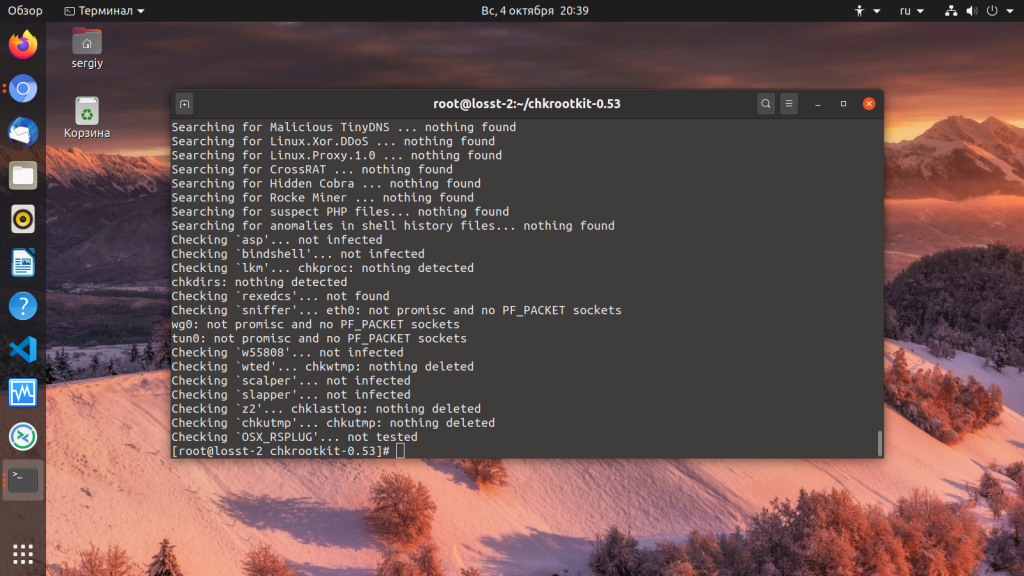
Лог программы немного похож на предыдущую, поэтому мы не будем его отдельно разбирать. Здесь сначала выполняется проверка системных команд, более ограниченная чем в rkhunter, затем поиск руткитов linux.
Аналогично вы можете выполнить другую утилиту, чтобы проверить на модификацию lastlog:
Но, возможно придется создать символическую ссылку на lastlog, чтобы программа смогла его найти.
Выводы
Вот и все. Выполняйте регулярное сканирование Linux, чтобы вовремя выявить все угрозы, особенно это актуально для серверов, которые чаще всего могут подвергаться хакерским атакам. Возможно, руткитов вы не найдете, но зато программы вам сообщат о потенциальных проблемах с безопасностью, которые желательно исправить.
Источник: losst.pro
Hunter VMS
Hunter VMS — это система управления видеонаблюдением на объектах. HUNTER — производитель видеонаблюдения и систем управления контролем доступа, объединивший в себе высокое качество, конкурентные цены и широкий функционал.
Немного о компании. Компания HUNTER начала свою деятельность в 2008 году, и создана небольшой командой энтузиастов, специализирующихся в области построения эффективных систем видеонаблюдения. С момента основания и по сей день компания не перестает развиваться, расширяясь и совершенствуясь. Систематический анализ рынка позволяет быть в фокусе технологической составляющей, что дает нам возможность чувствовать себя уверенно в агрессивной конкурентной среде. Только за 2017 год компания увеличила свой оборот на 160% по отношению к 2016.
Hunter VMS
Скачать VMS Hunter можно по ссылке. Для тех кто еще не знаком с данной программой по управлению и мониторингу систем безопасности, рекомендую обязательно ознакомиться. По своему интерфейсу VMS Hunter схож с ПО Hikvision IVMS 4200. Только немного проще. Ну и тут интерфейс на русском языке. Инструкция на ПО VMS Hunter
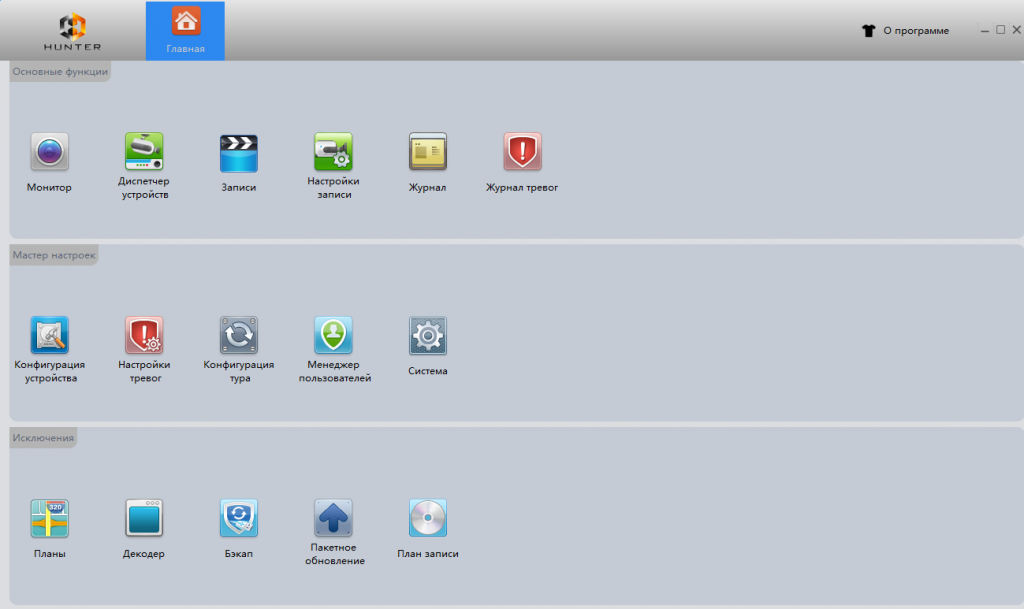
Добавление устройств в VMS Hunter
В программу Hunter VMS можно добавлять видеорегистраторы и видеосерверы, а так же IP камеры. Для добавления устройства нужно войти в меню ОСНОВНЫЕ ФУНКЦИИ — ДИСПЕТЧЕР УСТРОЙСТВ. Мы рассматриваем вариант, когда на ПК установлена программа VMS Hunter и данный ПК находиться в одной подсети с IP камерой, которую мы хотим добавить. Так что при открытии вкладки ДИСПЕТЧЕР УСТРОЙСТВ программа автоматически просканировала сеть и нашла IP камеру, которая есть в сети. В моем примере это управляемая IP камера c IP адресом 192.168.1.188.
При поиске нового оборудования необходимо знать: IP адрес устройства, порт, логин и пароль. Если мы используем оборудование не производителя Hunter, и по каким-то причинам программа не может найти устройство, можно воспользоваться поиском по протоколу ONVIF.

Если у нас несколько IP камер, то VMS Hunter найдет сразу все. Например для поиска IP камер Trassir, нужно нажать на кнопку ПОИСК IP V4 (версия 4) и автоматически все камеры появятся. Протокол для связи будет выбран автоматически. (Onvif)

Просмотр камер в VMS Hunetr
После того, как программа нашла камеры, выделяем нужные (или все) и жмем на кнопку ДОБАВИТЬ. Обращаем внимание на статус ПОДКЛЮЧЕНО. Если нужно изменить настройки поиска, то можно нажать на карандаш. Эти камеры переносятся в нижнюю часть экрана. Что означает, что мы добавили камеры в программу. Теперь нужно создать ГРУППУ. Или воспользоваться созданием группы автоматически.
Переходим к просмотру камер. Для это возвращаемся в меню ГЛАВНАЯ и выбираем вкладку МОНИТОР


Видим что в правой части появилась группа ГРУППА ПО УМОЛЧАНИЮ, а к ней привязана камера с адресом 192.168.1.188. Мы видим IP адрес камеры, так как имя для камеры не было задано. Это можно сделать чуть позднее. Так же если нажать правой кнопкой мыши, то в контекстном меню появятся два пункта. Основной поток и субпоток.
Основной поток — показывает видео в наилучше качестве, а субпоток в плохом. Это нужно для того, чтобы нагрузка не сеть не была такой сильной. При хорошем канале можно просматривать в основном потоке, при необходимости переводить на субпоток. Для просмотра видео просто перетащите камеру на экран в нужную ячейку, или два раза кликните левой кнопкой мыши по камере (192.168.1.188) и камера появиться в свободной ячейке.

Количество выведенных камер на экран может доходить до 64 шт. Для удобства можно создавать более удобные шаблоны просмотра нажимая на ячейки внизу экрана.
Источник: smart-camera.ru
SpyHunter: что это за программа, и как ее удалить в полном объеме?


- SpyHunter: что это за программа?
- Как удалить приложение с компьютера, и можно ли это сделать штатными средствами системы?
- Как удалить программу SpyHunter 4 целиком и полностью: особенности выполняемых действий
- Вместо послесловия
Очень часто в статьях по обезвреживанию разного рода угроз, вирусов и вредоносных кодов можно встретить рекомендации по использованию универсальной утилиты SpyHunter. Что это за программа, к сожалению, многие пользователи толком не разбираются, спешат установить ее на компьютер, а в итоге получают множество проблем. Но только этим дело не ограничивается. Со временем начинают возникать подозрения, что вопрос того, как удалить программу SpyHunter с компьютера, да так, чтобы от нее и следа не осталось, является практически неразрешимым. И вот почему.
SpyHunter: что это за программа?
Судя по заявлениям разработчиков этой утилиты и рекомендациям «специалистов», эта программа представляет собой мощное средство по обеспечению комплексной защиты компьютера практически от всех известных угроз, включая обычные вирусы, трояны, кейлоггеры, компьютерные черви, угонщики браузеров, вымогатели и т. д. Реклама – вещь серьезная. Но так ли все безоблачно?
Спам и реклама — это довольно назойливые вирусы. Удалить их бывает очень трудно. Давайте попробуем.

На самом деле после установки пользователя подстерегает множество неприятностей.
- Во-первых, приложение относится к разряду платных, причем обнаруженные угрозы нейтрализовать без активации программы невозможно.
- Во-вторых, если задать сканирование несколько раз подряд, многие удивятся полученным результатам. При первом тесте их будет обнаружено штук 500, при втором – чуть меньше, при третьем количество опять возрастет. С чего бы это, если никто никаких корректив в систему не вносил?
- В-третьих, сканирование на предмет угроз касается в основном системного реестра и загрузочных записей операционной системы, где приложение прописывает собственные настройки.
- В-четвертых, программа совершенно неадекватно может реагировать на запускаемые приложения, по неизвестным причинам блокируя их работу, не говоря уже о том, что у многих пользователей наблюдались ситуации с полным «слетом» Windows, когда не помогает никакое восстановление.
- В-пятых, сканирование стартует сразу после загрузки ОС, нагружает системные ресурсы, а убрать приложение из автозагрузки невозможно.
Как удалить приложение с компьютера, и можно ли это сделать штатными средствами системы?
Вот вам и универсальное средство защиты под названием SpyHunter. Что это за программа, думается, понятно. Когда пользователь начинает «прозревать», вопрос ее деинсталляции встает очень остро. Обычно юзеры обращаются к штатному разделу программ и компонентов и пытаются деинсталлировать приложение именно оттуда. Увы, вопрос таким способом не решается.
Так что это за программа SpyHunter, и как ее удалить с компьютера?
Очень многим известен противный вирус about:blank. Если вас замучила эта назойливая страница, то.

При попытке запуска деинсталлятора пользователь в лучшем случае получает навязчивое предложение о покупке или регистрации приложения, а удаление полностью блокируется. Однако опускать руки раньше времени не стоит, поскольку один-единственный метод удаления этой программы все-таки существует.
Как удалить программу SpyHunter 4 целиком и полностью: особенности выполняемых действий
Самое первое и главное условие – производить все нижеописанные действия исключительно в режиме Safe Mode, который активируется через стартовое меню, вызываемое нажатием клавиши F8 вначале загрузки системы.

Необходимо выйти из программы, используя для этого меню ПКМ на значке приложения в системном трее. Это второе обязательное условие.

Далее через ПКМ на ярлыке программы, который обычно располагается на «Рабочем столе», посмотрите полный путь к папке, в которую приложение установлено, найдите эту директорию в «Проводнике» и удалите ее.
В статье рассказывается про положительные стороны использования легальной копии Microsoft Windows.

Затем введите в поисковом поле запрос spyhunter и все найденные результаты также удалите (для удаления, минуя «Корзину», используйте сочетание Shift + Del). Очистите «Корзину», если удаление было произведено с ее использованием, и снова перезагрузите компьютер в режиме безопасности.

Через меню «Выполнить» вызовите редактор реестра (regedit), активируйте поиск (Ctrl + F), введите в поле spyhunter и удалите все найденные ключи, перемещаясь по результатам нажатием клавиши F3.
По завершении всех действий почистите систему любой программой для удаления компьютерного мусора или оптимизатором, затем произведите полный рестарт компьютера. Если все сделано правильно, при вызове раздела программ и компонентов приложение SpyHunter в списке будет отсутствовать.
Вместо послесловия
Такова по своей сути утилита SpyHunter. Что это за программа, уже понятно – ПО, которое назвать антивирусом язык не поворачивается, да еще и неудаляемое. Можно было, конечно, посоветовать использовать деинсталляторы, но они, увы, тоже должного эффекта не дают. Собственно и вывод напрашивается сам собой: чтобы не получить огромное количество проблем, не инсталлируйте этот пакет ни под каким предлогом, а то ведь потом от него не только будет избавиться проблематично, так еще и операционная система может дать такой сбой, что ее придется попросту переустанавливать.

В последнее время очень многие пользователи компьютерных систем сталкиваются с программой Spyhunter (обычно версии 4). Устанавливая это приложение на компьютер или ноутбук, многие даже не подозревают, сколько проблем может возникнуть в дальнейшем. .

Современные компьютеры окружены разными вирусами. Некоторые из них бывает крайне трудно найти, а еще более сложной задачей является очистка операционной системы. Сейчас нам предстоит разделаться с вирусом-майнером.

Интернет в настоящее время является не просто развлекательной площадкой, но и невероятным в своих размерах информационным пространством, в котором люди буквально живут, общаются со своими друзьями и работают. Вот только тенденция последних лет .

Компьютерные вирусы — огромная головная боль для многих пользователей. Пожалуй, сейчас просто невозможно найти юзера, который не сталкивался бы хоть раз с компьютерной заразой.

Пользователи, которые любят покопаться в свой операционной системе, с завидной периодичностью наталкиваются на еще неизведанные папки или файлы. В этой статье пойдет речь об одном из таких явлений.
Удаление вирусов с компьютера — процесс не такой трудный, если правильно к нему подойти. Как можно удалить «Байду» из операционной системы? Вся информация о данном вирусе представлена в этой статье!
- Главная
- Компьютеры
- / Программное обеспечение

Спам и реклама — это довольно назойливые вирусы. Удалить их бывает очень трудно. Давайте попробуем избавиться от AdvanceElite.

Очень многим известен противный вирус about:blank. Если вас замучила эта назойливая страница, то данная статья поможет вам справиться с ней.

В статье рассказывается про положительные стороны использования легальной копии Microsoft Windows. Описываются основные преимущества, которые дает лицензионный ключ, а также упоминаются отрицательные стороны от использования нелегальной копии операционной системы.

Вирусы — это огромная проблема для современных пользователей. Давайте попробуем избавиться от так называемого шифровальщика «Vault».
Источник: autogear.ru
LockHunter — что за программа, как пользоваться?

У вас возникали ситуации, что не получается удалить файл из-за использования его другим приложением? На помощь придет LockHunter. Программа разблокирует находящиеся в работе приложения с дальнейшим удалением, копированием или перемещением. Рассмотрим подробнее как ее установить и использовать.
Как работает
Утилита выдает информацию о приложениях, которые блокируют операции с файлами или папками. Позволяет удалить напрямую с жесткого диска ПК. Удаленная информация перемещается в корзину, поэтому остается возможность ее восстановления.
Работайте осторожно. Потеря некоторых данных по незнанию приведет к нестабильной работе программы или даже зависанию ПК.
Интегрируется в проводнике. Поэтому для работы достаточно кликнуть по файлу правой кнопкой. После сканирования покажет причины, не дающие избавиться от документа. Позволяет в принудительном порядке завершить его работу и удалить. После очистки предложит произвести перезагрузку ПК.
Как скачать
Переходим на официальный сайт, расположенный по адресу: https://lockhunter.com/ . Находим кнопку «Download». Автоматически начнется скачивание инсталляционного «exe» файла. Кликнем по нему два раза левой кнопкой мыши чтобы запустить процесс установки. Она простая и не вызовет сложностей.
Особенности:
- Работает на 32-разрядной и 64-битной версией Windows;
- Выгружает DLL из процессов;
- Интегрируется в меню Explorer;
- Нет portable (портативной) версии;
- Удаление после перезагрузки;
- Нет версии на русском.
- Распространяется бесплатно.
Загружайте утилиту только с официального сайта. Так вы будете уверенным в сто процентной работоспособности программы.
Как пользоваться
После запуска откройте главное окно утилиты. 
Несмотря на отсутствие поддержки русского языка, интерфейс LockHunter понятный.
Чтобы открыть приложение из проводника, кликните по нему правой кнопкой мыши, выберите «What is locking this file». 
Далее отобразятся приложения, блокирующие его.
Ниже расположены 4 кнопки: 
- Unlock It. Используется чтобы снять блокировку;
- Delete It. Удаление заблокированных данных;
- Other. Применяйте для открытия дополнительных опций;
- Exit (выйти).

Рассмотрим подробнее дополнительные функции:
- Удалить после перезагрузки;
- Разблокировать, переименовать;
- Разблокировать, скопировать;
- Командная строка;
- Удалить с HDD.
- Как быстро удалить заблокированное приложение;
- Удаление софта в Windows 10.
Вывод
Утилита LockHunter быстро работает. Даже после удаления остается возможность восстановления информации из корзины. Используйте утилиту для удаления файлов и папок, которые не удаляются стандартными способами.
Источник: public-pc.com